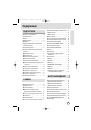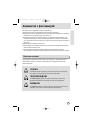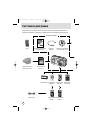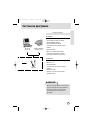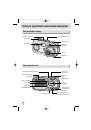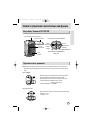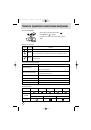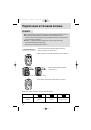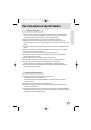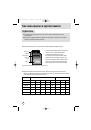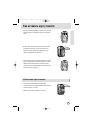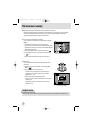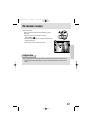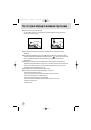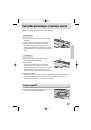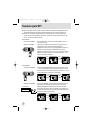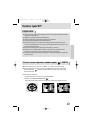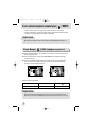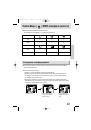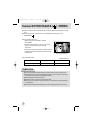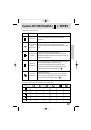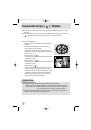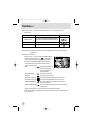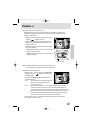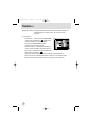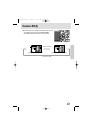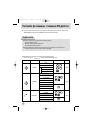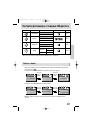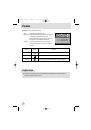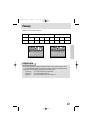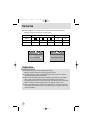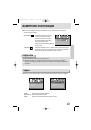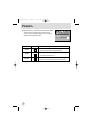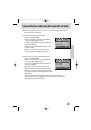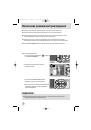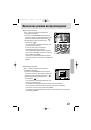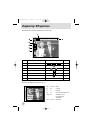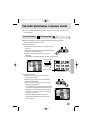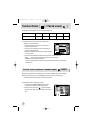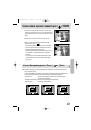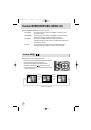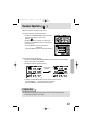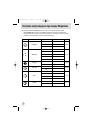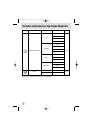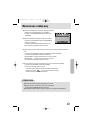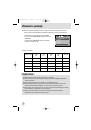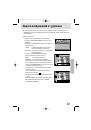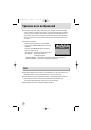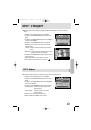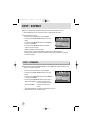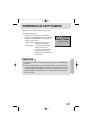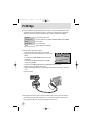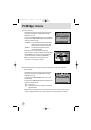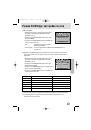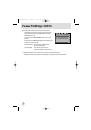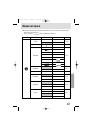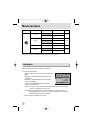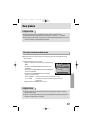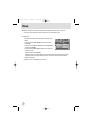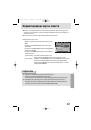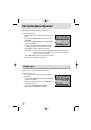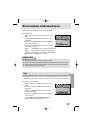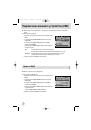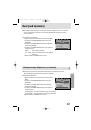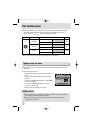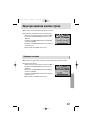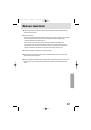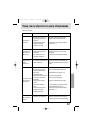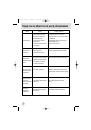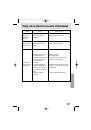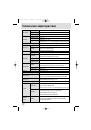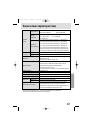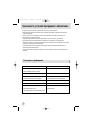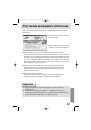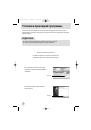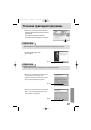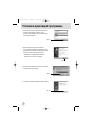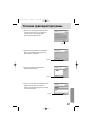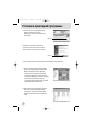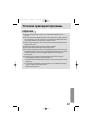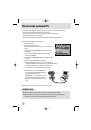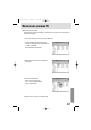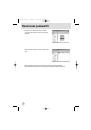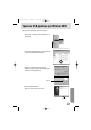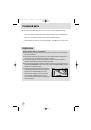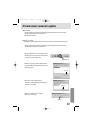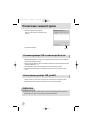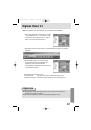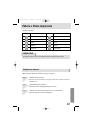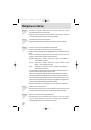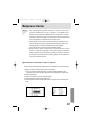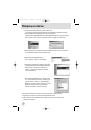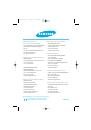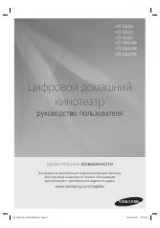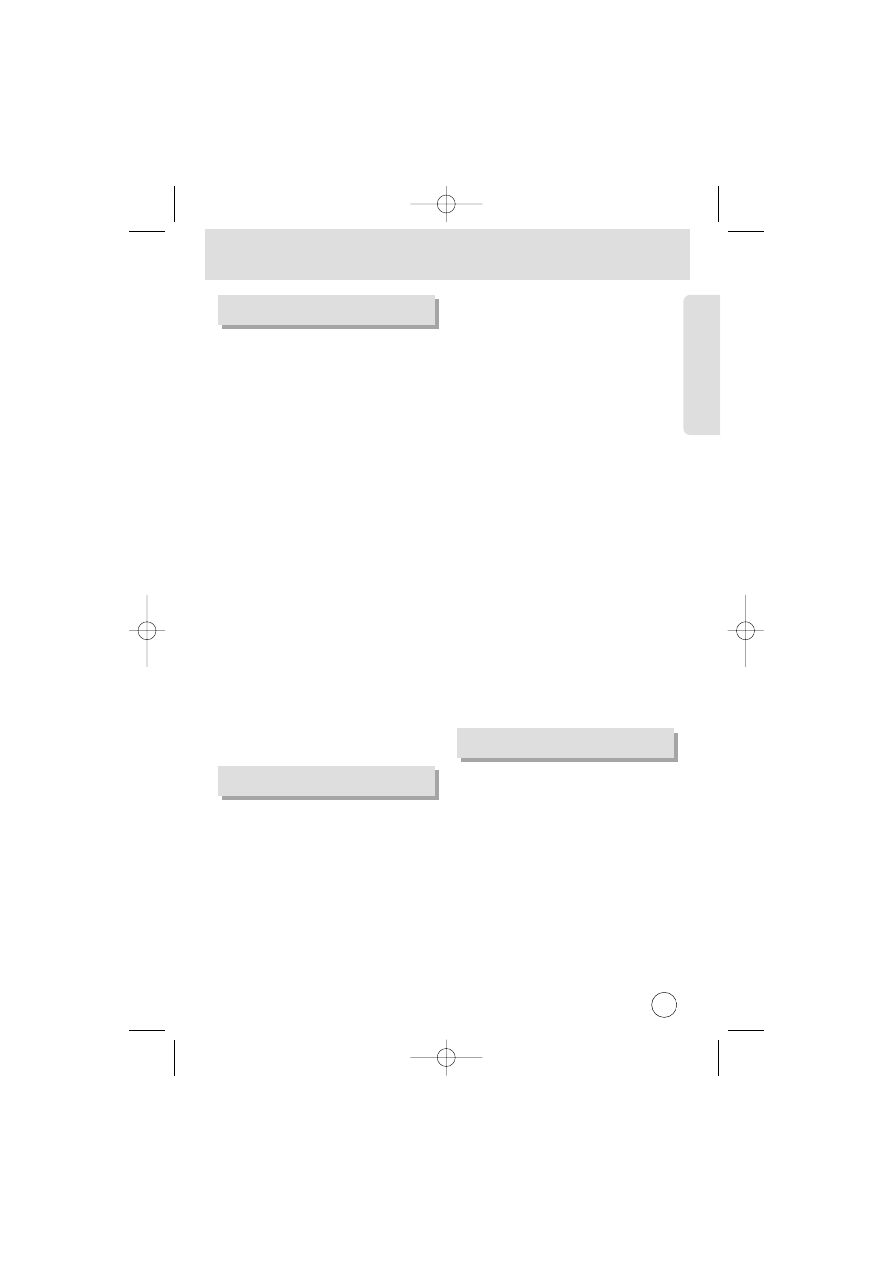
Cнакомство с фотокамерой………………………5
Описание значков …………………………………5
Опасно! ………………………………………………6
редупреждение……………………………………6
3нимание ……………………………………………7
редупреждение Gедеральной комиссии
*HА по связи (FCC) ………………………………7
*истемная диаграмма ……………………………8
Элементы управления и выполняемые ими
функции ……………………………………………10
3ид спереди и сверху…………………………10
3ид сзади и снизу………………………………10
3ид сбоку/ нопка У2*О2/OK ……………11
ереключатель режимов ……………………11
одключение источников питания ……………13
6спользование адаптера переменного тока
(3,3 3 2,0 A) ………………………………………13
одключение батарей питания ………………14
ак пользоваться картой памяти………………15
Обращение с картой памяти …………………15
*охранность данных на карте памяти ……15
ак вставить карту памяти ……………………17
6звлечение карты памяти ………………………17
6ндикатор T-дисплея …………………………18
5ачинаем съемку…………………………………19
Cапись видеоклипа ……………………………19
3ременная приостановка записи
видеоклипа (последовательная запись) ……20
2абота в режиме последовательной записи …20
Cапись звука ……………………………………20
Cапись фотоснимка ……………………………21
5а что нужно обращать внимание при съемке…22
5астройка фотокамеры с помощью кнопок …23
нопка питания …………………………………23
нопка спуска ……………………………………23
нопка зума W/T …………………………………23
нопка записи звукового комментария/3302V……25
нопка Wакро / 356C (наводка на резкость) …26
Xлокировка автофокусировки …………………27
нопка GОYО3*ZHА / 3[03О ……………28
нопка Автоспуск / 3право ……………………30
нопка MENU/OK (W05Ю/О) …………………31
нопка +/- …………………………………………32
нопка T4 ………………………………………35
5астройка фотокамеры с помощью
T-дисплея ………………………………………36
2абота с меню ……………………………………37
2ежим ……………………………………………38
2азмер ……………………………………………39
ачество …………………………………………40
6CW020560 Э*ОC6a66 …………………41
Эффект……………………………………………41
2езкость …………………………………………42
*охранение/Cагрузка конфигурации
фотокамеры (Wои настройки) ………………43
3ключение режима воспроизведения ………44
3оспроизведение фотоснимка ………………44
3оспроизведение видеоклипа ………………45
3оспроизведение звукозаписи ………………45
6ндикатор T-дисплея …………………………46
5астройка фотокамеры с помощью кнопок …47
нопка Эскиз/Увеличение ………………………47
нопка записи звукового комментария/3302V……48
нопка 3оспроизведение и ауза / 3низ ……49
нопки 3[03О/32А3О/ MENU/ OK …………50
нопка T4 ………………………………………50
3
одержание
О%&О'О(А
Ъ+,А
(О-О./(+%+0.+
A4ru_02_v10.q 3/4/05 2:47 PM Page 3